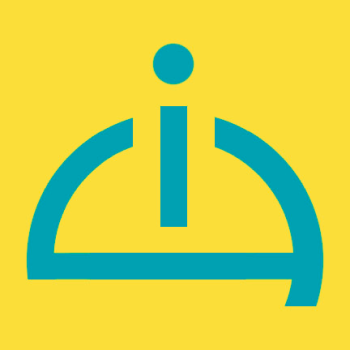ДОВІДНИК
- ІНСТРУКЦІЯ З ВИКОРИСТАННЯ
-
КОРИСТУВАННЯ ВЕБВЕРСІЄЮ
На сторінці «Головна» є інформація про проєкт «Цифрова інклюзія» (Digital Inclusion),дві кнопки «Зареєструватись» ,«Увійти», а також інформація про учасників соціального партнерства, в рамках якого створено це рішення для цифрової інклюзії.
У верхньому меню вебверсії є навігація для переходу на сторінки сайту: «Головна», «Про проєкт», «Контакти», «Зареєструватись», «Увійти».
У нижньому меню відображено навігацію для переходу на сторінки сайту: «Політика конфіденційності», «Угода користувача», «Інструкція використання застосунку» та три кнопки для скачування програми з ресурсів «HUAWEI AppGallery», «Google Play», «Apple Store».
-
КОРИСТУВАННЯ МОБІЛЬНИМ ДОДАТКОМ
При першому запуску програми, для користувача відкривається заставка (splash screen), на якому є інформація про программу (логотип, назву) та учасників соціального партнерства, в рамках якого було створено програму. Далі відкривається набір ознайомлювальних екранів із стислим описом мети та змісту програми. Натисність кнопку «Далі» в нижньому правому куті, щоб перейти на наступний екран. Натисніть на кнопку «Назад» у нижньому лівому кутку екрану, щоб повернутися назад. Також можна пропустити екрани, натиснувши на кнопку «Пропустити» в правому верхньому кутку екрану. На стартовому екрані можна вибрати варіант входу у додаток «Увійти» для зареєстрованих користувачів та варіант входу «Зареєструватися» для нових користувачів.
-
МЕТА ПРОГРАМИ DIGITAL INCLUSION
Мета мобільного додатку Digital Inclusion – залучення всього суспільства у використання технологій для розвитку або відновлення мовлення, соціалізацію та реабілітацію дітей та дорослих із розладами аутичного спектру, після інсульту або у інших ситуаціях протягом життя, коли вербальна комунікація неможлива. Мобільний додаток можна завантажити на смартфони та планшети, а вебверсією (www.dimobi.org.ua) можна користуватися на комп’ютерах.
Мобільний додаток створено для всіх зацікавлених в інструментах альтернативної та додаткової комунікації, рішеннях для ментального здоров’я протягом життя. За допомогою цього технологічного рішення можна спілкуватися в будь-який час і в будь-якому місці, у різних сценаріях спілкування з іншими людьми (близьким оточенням і незнайомцями).
-
ВАРІАНТИ ЗАСТОСУВАННЯ ПРОГРАМИ DIGITAL INCLUSION
- Розвиток та відновлення мовлення;
- Вільне спілкування та соціалізація з використанням словника з зображеннями та аудіосупроводом обраних слів;
- Підтримка ментального здоров’я;
- Розвиток інноваційного мислення;
- Арт-терапія (індивідуальна та групова).
-
УНІКАЛЬНІСТЬ ПРОГРАМИ DIGITAL INCLUSION:
- Перший україномовний мобільний додаток для розвитку мовлення.
- Багатофункціональність додатку для цілісного розвитку людини: розвиток мовлення та творчого мислення.
- Популяризація культурної спадщини та сучасного мистецтва з використанням технологій.
- Доступність програми для використання на різних типах мобільних пристроїв (смартфонах та планшетах) та комп’ютерах.
-
РОЗВИТОК МОВЛЕННЯ, ВІЛЬНЕ СПІЛКУВАННЯ ТА СОЦІАЛЬНА ІНТЕГРАЦІЯ
Розвивати мовлення та спілкуватися допоможуть розділи «Слова» (універсальний словник із зображеннями та аудіосупровідом) та «Мої набори» (індивідуальний словник із зображеннями та аудіосупровідом, який можна доповнити самостійно).
Комунікацію завдяки додатку можна забезпечити за допомогою тексту, карток-ілюстрацій (піктограм) та аудіосупроводу слів. Завдяки такому комбінованому рішенню можна сприяти одночасному спілкуванню і досягти взаєморозуміння між людьми, які мають розлади мовлення, та людьми з вадами слуху або зору.
У розділі «Слова» потрібно обрати тематичну категорію, в якій представлено слова, з яких можна вибрати від 1 до 10 одночасно для відображення у вікні вибору слів. Ці слова можна вибрати, натиснувши на зображення слова з текстом. Після цього вибране слово з'явиться у вигляді карток із зображенням і текстом у прямокутному вікні вибору та буде озвучено. Слова, які знаходяться у вікні вибору, озвучуються після натискання круглої кнопки «Play». Із правого боку вікна вибору є регулятор гучності озвучення слів, які з’явилися у вікні вибору. Слова у вікні вибору можна видаляти спеціальною кнопкою у вигляді кошика, яка розташована під регулятором гучності. При цьому слова, які необхідно видалити, треба виділити лівою кнопкою комп'ютерної миші чи кліком по тачпаду ноутбука.
У розділі «Слова» можна створити категорії з новими словами та нові слова в існуючих категоріях. Створення нового слова користувачами означає, що потрібно зробити фотографію, яка ілюструє нове слово, або завантажити зображення з пристрою користувача, надрукувати слово, записати аудіофайл. Таким чином користувачі самі створюють індивідуальний набір слів, який зберігається лише на пристрої користувача.
-
ТВОРЧІСТЬ
На мобільних пристроях у програмі Digital Inclusion є розділ «Творчість». Завдяки творчим завданням різного рівня складності в розділі «Творчість» у мобільному додатку Digital Inclusion можна буде розвивати таланти людей будь-якого віку, поширювати у цифрову добу приклади культурної спадщини або сучасного мистецтва та поділитися своїм творчим результатом через месенджери та соціальні мережі.
У розділі «Творчість» можна вибрати розмальовки різного рівня складності та створити власну різнокольорову композицію на основі запропонуваного малюнку. Спочатку треба зайти в тематичний розділ розмальовок, вибрати розмальовку. На екрані є кольорова палітра. Виберіть колір та натисніть на зону розмальовки, яку хочете розфарбувати. Можна змінювати колір безліч разів, повторно натиснувши в зоні розмальовки після вибраного кольору.
На будь-якому етапі розмальовування можна поділитися своїм результатом у соцмережах або надіслати у месенджери, які є на вашому мобільному пристрої.
-
Контакна особа: Аліна Севастюк - керівниця програми Діджитал Інклюжн
-
Ви можете надіслати Ваші пропозиції, практики використання та методичні рекомендації щодо використання програми Діджитал Інклюжн на електронну пошту sevastiuk.alina@huawei.com
- Контактні телефони: +380 (67) 462-82-82 (telegram)